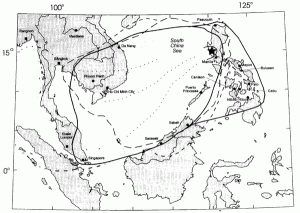Windows 10 - Dáta agus Am an Chórais a athrú
- Cliceáil ar dheis ar an am ag bun na láimhe deise den scáileán agus roghnaigh Coigeartaigh Dáta / Am.
- Osclófar fuinneog. Ar thaobh na láimhe clé den fhuinneog roghnaigh an cluaisín Date & time. Ansin, faoi “Athraigh dáta agus am” cliceáil ar Athraigh.
- Iontráil an t-am agus brúigh Athraigh.
- Nuashonraíodh am an chórais.
Conas a shocraím an t-am ar Windows 10?
2 bhealach chun dáta agus am a athrú ar Windows 10:
- Bealach 1: Athraigh iad sa Phainéal Rialaithe.
- Céim 1: Cliceáil an deilbhín clog bun ar dheis ar an deasc, agus sconna Athraigh socruithe dáta agus ama san fhuinneog bheag aníos.
- Céim 2: De réir mar a osclaítear an fhuinneog Dáta agus Am, cliceáil Athraigh dáta agus am chun leanúint ar aghaidh.
Conas a athróidh mé an t-am ar Windows 11?
Cliceáil an clog ar an tascbharra agus ansin roghnaigh socruithe Dáta & Am faoin bhféilire a thagann aníos.
- Ansin déan na roghanna a mhúchadh chun an crios ama agus ama a shocrú go huathoibríoch.
- Ansin chun an t-am agus an dáta a athrú, cliceáil an cnaipe Athraigh agus sa scáileán a thagann suas, is féidir leat é a shocrú don rud a theastaíonn uait.
Conas a shocróidh mé an t-am ar Windows 10 UK?
Conas crios ama a shocrú ag baint úsáide as Painéal Rialaithe
- Painéal Rialaithe Oscailte.
- Cliceáil ar Clog, Teanga, agus Réigiún. Cliceáil ar an nasc Athraigh an crios ama.
- Cliceáil ar an gcnaipe Athraigh crios ama. Socruithe crios ama sa Phainéal Rialaithe.
- Roghnaigh an t-am oiriúnach do do shuíomh.
- Cliceáil ar an OK cnaipe.
- Cliceáil ar an gcnaipe Cuir iarratas isteach.
- Cliceáil ar an OK cnaipe.
Conas is féidir liom an t-am ar mo ríomhaire a athrú?
Chun an dáta agus an t-am a shocrú ar do ríomhaire:
- Brúigh an eochair Windows ar do mhéarchlár chun an tascbharra a thaispeáint mura bhfuil sé le feiceáil.
- Deaschliceáil ar an taispeáint Dáta/Am ar an tascbharra agus ansin roghnaigh Coigeartaigh Dáta/Am ón roghchlár aicearra.
- Cliceáil ar an gcnaipe Athrú Dáta agus Am.
- Iontráil am nua sa réimse Ama.
Conas a shocróidh mé an clog go 12 uair ar Windows 10?
Athraigh Clog 24 Uair go Clog 12 Uair i Windows 10
- Cliceáil ar an gcnaipe Tosaigh Windows 10 agus roghnaigh Socruithe.
- Cliceáil ar Am agus Teanga.
- Ansin, cliceáil ar an nasc Athraigh dáta agus formáidí ama (Féach an íomhá thíos).
- Ar an gcéad scáileán eile, cliceáil ar Short Time agus roghnaigh h: mm tt ó na roghanna anuas.
Cén fáth a mbíonn mo chlog ag athrú i gcónaí ar Windows 10?
Féadfar Windows a shocrú go simplí sa chrios ama mícheart agus gach uair a shocraíonn tú an t-am, athshocraíonn sé é féin sa chrios ama sin nuair a atosaigh tú. Chun do chrios ama i Windows 10 a shocrú, cliceáil ar dheis ar chlog an chórais i do Thascbharra agus roghnaigh Coigeartaigh dáta / am. Faoin gceannteideal Crios Ama, seiceáil an bhfuil an fhaisnéis ceart.
Conas a athróidh mé an clog ar Windows 10?
Chomh luath agus a osclaíonn tú an Painéal Rialaithe, nascleanúint go dtí an rannán Clog, Teanga agus Réigiún agus cliceáil ar Dáta agus Am. Téigh go dtí cluaisín Am Idirlín agus cliceáil Athraigh cnaipe socruithe. Sa chuid Freastalaí roghnaigh time.nist.gov in ionad time.windows.com agus cliceáil Nuashonraigh anois. Cliceáil OK chun athruithe a shábháil.
Conas is féidir liom mo chlog Windows a athrú go 24 uair?
Cliceáil Painéal Rialaithe, agus ansin cliceáil Clog, Teanga, agus Réigiún. Nóta: Má tá Painéal Rialaithe á úsáid agat i Classic View, cliceáil faoi dhó ar Roghanna Réigiúnacha agus Teanga, agus ansin scipeáil go céim 3. Ar an táb Ama, déan ceann amháin díobh seo a leanas: Athraigh formáid Ama go HH: mm: ss le haghaidh 24 clog uair an chloig.
Conas a athróidh mé an t-am ar Windows?
Windows 10 - Dáta agus Am an Chórais a athrú
- Cliceáil ar dheis ar an am ag bun na láimhe deise den scáileán agus roghnaigh Coigeartaigh Dáta / Am.
- Osclófar fuinneog. Ar thaobh na láimhe clé den fhuinneog roghnaigh an cluaisín Date & time. Ansin, faoi “Athraigh dáta agus am” cliceáil ar Athraigh.
- Iontráil an t-am agus brúigh Athraigh.
- Nuashonraíodh am an chórais.
Conas a athróidh mé an t-am agus an dáta ar Windows 10 pro?
Conas Dáta, Am agus Crios Ama a Athrú i Windows 10 Professional
- Céim 1: Cliceáil faoi dhó ar an gclog atá suite sa chúinne ar thaobh na láimhe deise den bharra tascanna agus ansin cliceáil ar Shocruithe Dáta agus Ama.
- Céim 2: aistrigh “Socraigh am go huathoibríoch” go dtí agus cliceáil ar an gcnaipe Athraigh.
- Céim 3: Athraigh an dáta agus an t-am agus cliceáil Athraigh.
Conas a thaispeánfaidh mé an t-am ar mo thascbharra i Windows 10?
Is é an chéad rogha cliceáil ar dheis ar chuid folamh de do thascbharra agus roghnaigh Properties. Sa fhuinneog Tascbharra agus Start Menu Properties atá le feiceáil, déan cinnte go bhfuil tú ar an táb Tascbharra, aimsigh an rogha a bhfuil an lipéad “Réimse fógra” air agus cliceáil Saincheap.
Conas a rachaidh mé chuig mo ghiuirléidí ar Windows 10?
Ar fáil ó Microsoft Store, ligeann Widgets HD duit giuirléidí a chur ar dheasc Windows 10. Níl ort ach an aip a shuiteáil, rith é, agus cliceáil an ghiuirléid atá tú ag iarraidh a fheiceáil. Nuair a bheidh siad luchtaithe, is féidir giuirléidí a athshuí ar dheasc Windows 10, agus an príomh-aip “dúnta” (cé go bhfanann sé i do thráidire chórais).
Conas a athraím mo chrios ama ar Windows 10?
Chun ligean do Windows 10 an Crios Ama a roghnú agus a shocrú go huathoibríoch, cliceáil ar an gcnaipe Tosaigh chun an Roghchlár Tosaigh a oscailt. Anois sa phána ar chlé, roghnaigh Dáta & Am. Tá na socruithe dáta & Ama anseo simplí go leor mar tá gach rud sa phríomhfhorbhreathnú. Is féidir leat an t-am a shocrú chun coigeartú a dhéanamh go huathoibríoch nó é a athrú de láimh.
Conas a athróidh mé an t-am agus an dáta ar mo ríomhaire go buan?
Roghnaigh Athraigh socruithe dáta agus ama i mbun na fuinneoige atá le feiceáil (taispeántar thíos).
- Sa fhuinneog Dáta agus Am, faoin táb Dáta agus Am, cliceáil an cnaipe Athraigh dáta agus am.
- Déan do chuid athruithe agus cliceáil OK.
- Cliceáil OK ar an bpríomhfhuinneog Dáta agus Am chun na hathruithe a shábháil.
Conas is féidir liom mo chuid ama deisce a athrú go 12 uair an chloig?
Achoimre - Conas clog 24 uair an chloig a úsáid i Windows 7
- Cliceáil ar an gcnaipe Tosaigh.
- Cliceáil Painéal Rialaithe.
- Cliceáil Clog, Teanga agus Réigiún.
- Cliceáil ar an nasc Athraigh dáta, am nó formáid uimhreach.
- Cliceáil ar an roghchlár anuas Short Time, ansin cliceáil ar an rogha HH:mm.
- Cliceáil ar an roghchlár anuas Long Time, ansin cliceáil ar an rogha HH: mm:ss.
Conas a athróidh mé formáid Windows 10 go 24 uair an chloig?
- Cliceáil ar an gclog ag bun ar dheis do scáileáin agus ansin cliceáil ar 'Socruithe dáta agus ama'
- Ar an taobh clé den fhuinneog, scrollaigh síos go dtí 'Formats' agus cliceáil ar 'Athraigh formáidí dáta agus ama'
- Faoi 'Gearr-ama' roghnaigh 'hh:mm'
- Faoi ‘Long time’ roghnaigh ‘hh:mm:ss’
- Dún an fhuinneog.
Conas a chuirim clog le Windows 10?
Conas cloig ilchrios ama a chur le Windows 10
- Socruithe Oscailte.
- Cliceáil ar Am & teanga.
- Cliceáil ar an Cuir cloig le haghaidh nasc criosanna ama éagsúla.
- In Date & time, faoin táb “Cloganna Breise”, seiceáil Taispeáin an Clog seo chun Clog 1 a chumasú.
- Roghnaigh an crios ama ón roghchlár anuas.
- Clóscríobh ainm tuairisciúil don chlog.
Conas a athraíonn tú an t-am ar an dearcadh?
Chun an crios ama a athrú, déan na rudaí seo a leanas:
- Cliceáil ar an gcnaipe File.
- Cliceáil Roghanna.
- Cliceáil Féilire.
- Faoi Chrios Ama, clóscríobh ainm don chrios ama reatha sa bhosca Lipéad.
- Sa liosta crios ama, cliceáil ar an gcrios ama is mian leat a úsáid.
Cén fáth a mbíonn mo chlog córais ag athrú i gcónaí?
Coinníonn an t-am ar do chlog ag athrú go dtí an t-am mícheart. Ar dtús, déan cinnte go bhfuil do chlog socraithe go dtí an crios ama ceart. Má tá do chrios ama ceart d’fhéadfadh go mbeadh droch-cheallraí CMOS agat ach is féidir leat dul timpeall air tríd an gcóras a sync níos minice leis an am idirlín.
Conas a shocraíonn tú clog a ritheann go mall?
Grianchloch
- Seiceáil na cadhnraí i gcúl an chloig le haghaidh cumhachta. Cuir na cadhnraí in áit má tá siad dona nó creimthe.
- Cuir na cadhnraí in ionad má tá an clog ag rith go mall nó má ghlaonn sé go hearráideach.
- Socraigh an t-am ag baint úsáide as an lámh nóiméad má tá sé ag rith ró-tapa nó mall.
- Oscail cúl an chloig agus déan é a iniúchadh le haghaidh deannaigh nó smionagar.
Conas is féidir liom an ceallraí CMOS a bhaint de mo ríomhaire glúine?
Ar dtús, cas an ríomhaire glúine bun os cionn agus bain na scriúnna timpeall an phainéil atá uait taobh istigh. Cuir iad seo ar leataobh agus ansin déan scriúire comhréidh a phriontáil suas. Anois feicfidh tú an ceallraí CMOS, bain é seo leis an táb atá ar a bharr. Bain an ceallraí as an limistéar ina bhfuil sé agus ansin cuir an ceann nua ina áit.
Conas a athróidh mé an t-am ar Windows 10?
Conas an freastalaí ama ar Windows 10 a athrú
- Painéal Rialaithe Oscailte.
- Cliceáil ar Clog, Teanga, agus Réigiún.
- Cliceáil ar Dáta agus Am.
- Cliceáil ar an táb Am Idirlín.
- Cliceáil ar an gcnaipe Athraigh socruithe.
- Seiceáil go roghnaítear an Sioncrónaigh le rogha freastalaí ama idirlín.
- Úsáid an roghchlár anuas chun freastalaí difriúil a roghnú.
Conas a athróidh mé an t-am ar mo ríomhaire glúine HP Windows 10?
Cliceáil ar an dáta agus an t-am sa tascbharra, ansin cliceáil Socruithe dáta agus ama. Chun do chlog ríomhaire a shocrú le nuashonrú go huathoibríoch, cuir an socrú am Socraigh ar siúl go huathoibríoch. Chun an dáta agus an t-am a athrú de láimh, cliceáil ar an gcnaipe Athraigh sa rannán Athrú dáta agus am.
Conas a athraím formáid an dáta i Windows 10?
Conas formáidí dáta agus ama a athrú ar Windows 10
- Socruithe Oscailte.
- Cliceáil ar Am & teanga.
- Cliceáil ar Dáta & am.
- Faoi fhormáid cliceáil ar an nasc Athraigh dáta agus formáidí ama.
- Úsáid an roghchlár anuas Ainm gairid chun an fhormáid dáta is mian leat a fheiceáil sa Tascbharra a roghnú.
- Úsáid an roghchlár anuas Am gairid chun an fhormáid ama a theastaíonn uait a fheiceáil sa Tascbharra a roghnú.
Grianghraf san alt le “USGS Publications Warehouse” https://pubs.usgs.gov/pinatubo/paladio/